介紹各種可以讓電腦於指定時間自動關機的方法,包含使用內建的 shutdown 指令,以及 Windows 工作排程器的使用方式。
問題
有時候我們想要離開電腦時,電腦上的工作還沒結束,不能馬上關機,但是又不想讓電腦長時間一直開著,這時候就很難抉擇到底要不要馬上關機。
最常見的狀況就是時間到準備要出門、或是晚上要睡覺了,但是檔案卻下載到一半,若關機的話之後又要重新下載,而不關機的話,又要讓電腦一直開著,有點浪費電。
解法
遇到不使用電腦時,又不能馬上關機的窘境時,可以直接設定讓 Windows 自動在某個時間點關機,假設我們正在下載的檔案還需要一小時的話,就可以設定讓電腦大約一個半小時之後自動關機,這樣我們就可以馬上離開電腦,讓電腦把工作做完之後,自己關閉電源,既省電又方便,兩全其美。
在 Windows 10 中 設定自動定時關機的方法有好多種,以下是各種設定方法的使用教學。
執行 shutdown 指令
shutdown 是 Windows 的關機指令,它本身就可以用參數設定關機的時間,以下是這個指令的執行方法。
Step 1
使用搜尋功能,尋找「執行」,並開啟它。
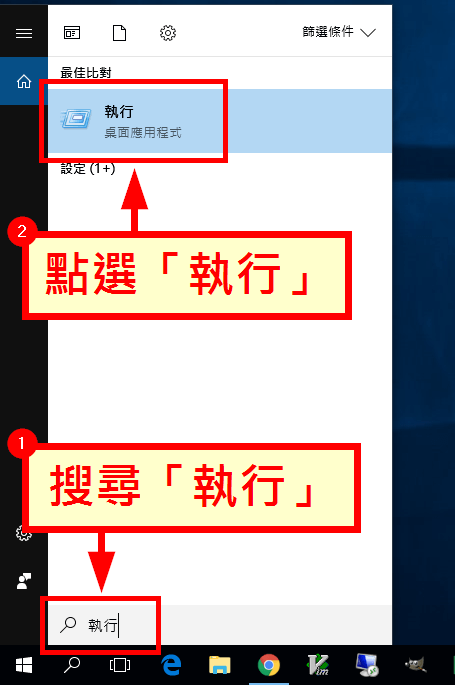
Step 2
輸入關機的指令與參數:
shutdown -s -t 600
其中 -s 參數代表關閉電腦,而 -t 600 代表讓 Windows 在 600 秒之後再執行這個關機指令。這整行指令的作用就是讓電腦在 10 分鐘之後自動關機。
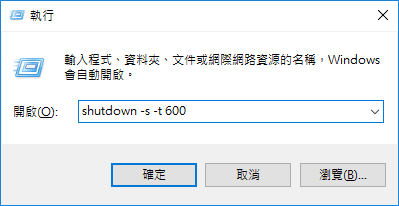
shutdown 指令如果您想要指定不同的關機時間,只要自己更改 -t 參數的秒數即可,例如 -t 3600 就代表一小時候關機。
使用
shutdown 指令設定了自動關機的時間之後,系統就會跳出這樣的通知訊息,告知使用者即將關機。
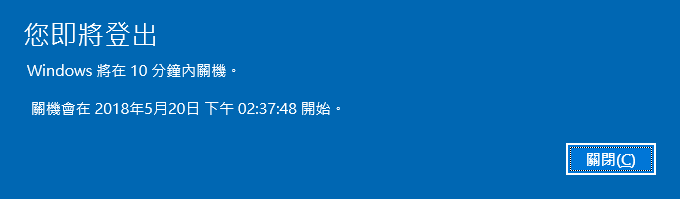
看到這樣的訊息之後,就可以放心離開電腦了,只要時間一到,電腦就會自動關閉電源。
取消 shutdown 指令
如果在使用 shutdown 設定了自動關機的時間之後,想要取消的話,可以執行:
shutdown -a
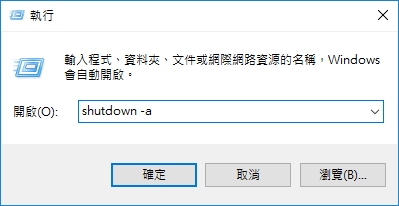
shutdown 指令shutdown 的 -a 參數是代表取消(abort)關機的意思。執行後桌面上就會顯示取消關機的訊息:
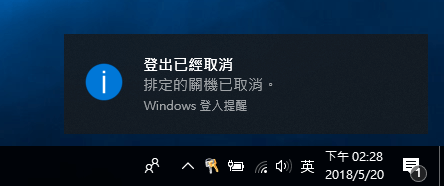
命令提示字元
shutdown 指令除了使用 Windows 的「執行」功能來執行之外,也可以直接在命令提示字元中執行,使用方式完全相同:
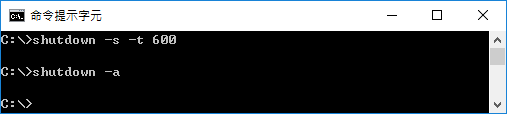
PowerShell
在 PowerShell 中也可以直接執行 shutdown 指令,用法皆相同:

工作排程器
Windows 的「工作排程器」也可以設定讓電腦在指定的時間關機。
Step 1
使用搜尋功能,尋找「工作排程器」,並開啟它。
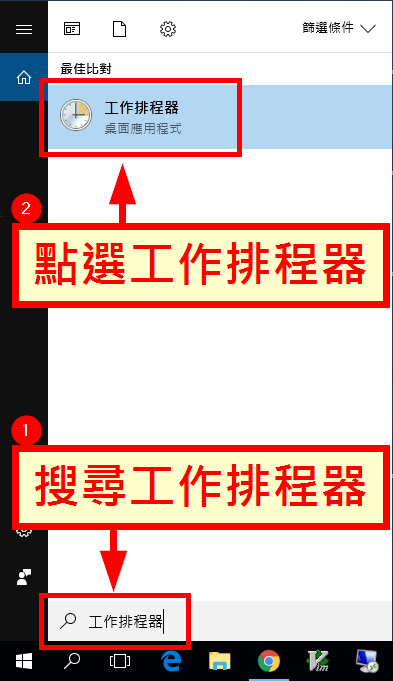
Step 2
點選「建立基本工作」。
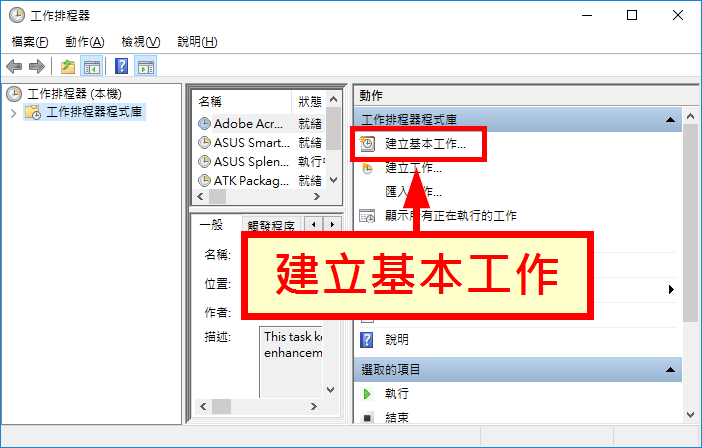
Step 3
填入工作名稱,描述的部分可以不用填。
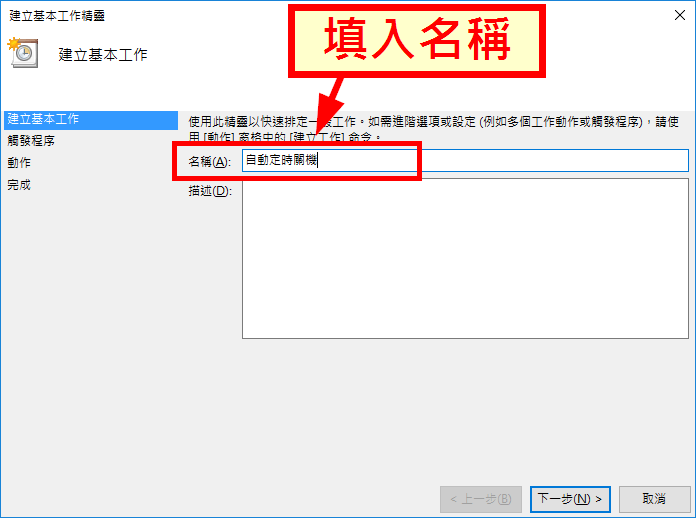
Step 4
選擇「僅一次」。
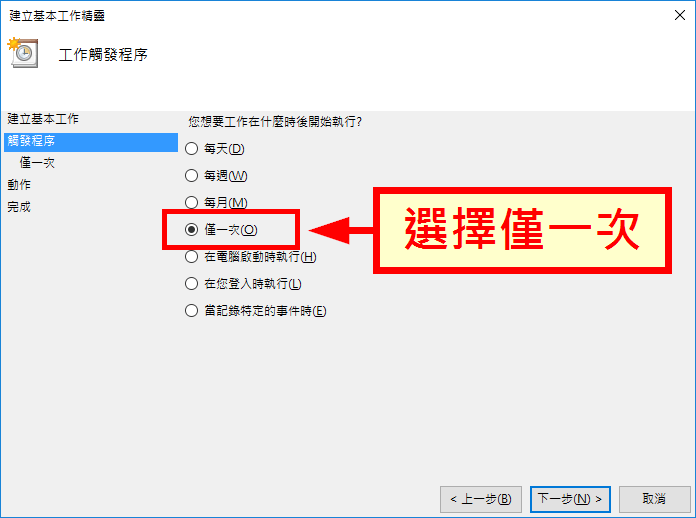
Step 5
設定要讓電腦自動關機的時間。
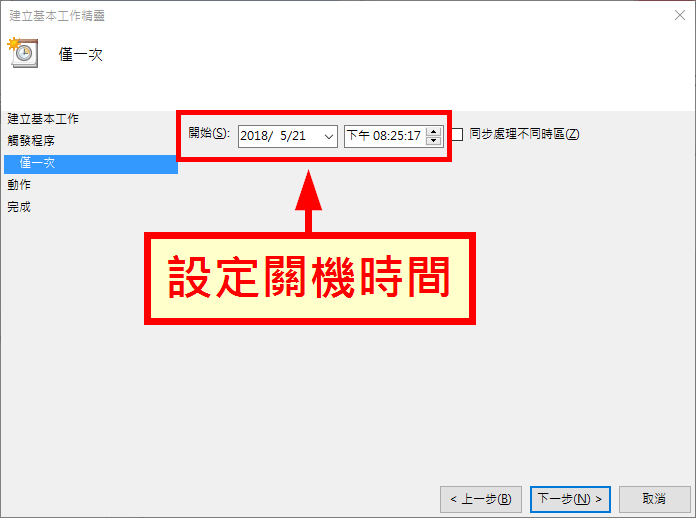
Step 6
選擇「啟動程式」。
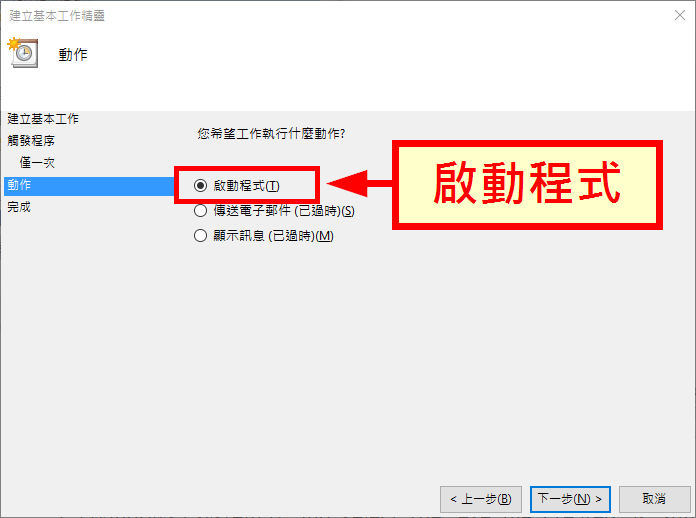
Step 7
點選右方的「瀏覽」按鈕,選擇 C:WindowsSystem32shutdown.exe 這個關機指令,並且在引數欄位填入 -s 這個參數。
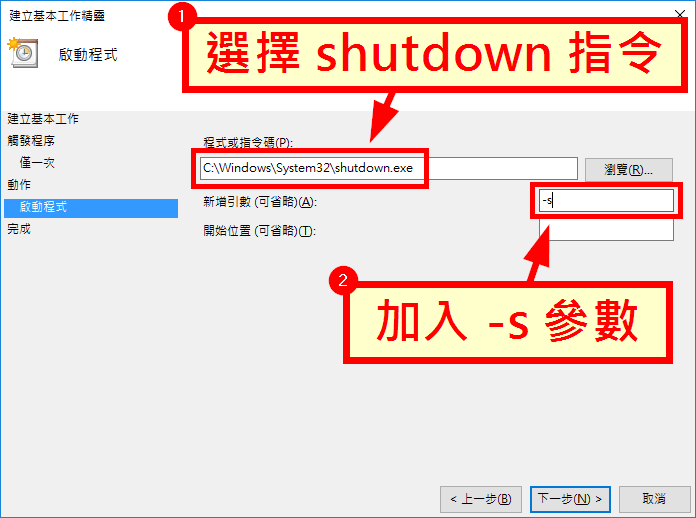
shutdown 指令與參數Step 8
檢查一下所有的設定是否正確,若沒問題則按下「完成」。
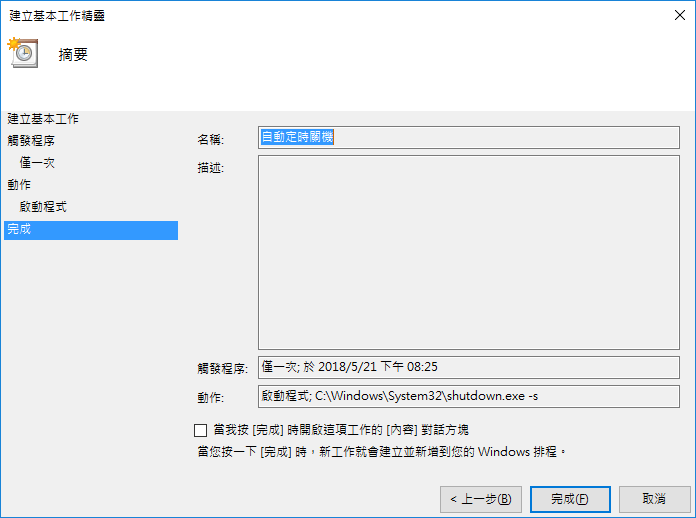
這樣就完成自動關機的設定了,這時候在工作排程器的列表中,應該就可以看到新增的關機排程。
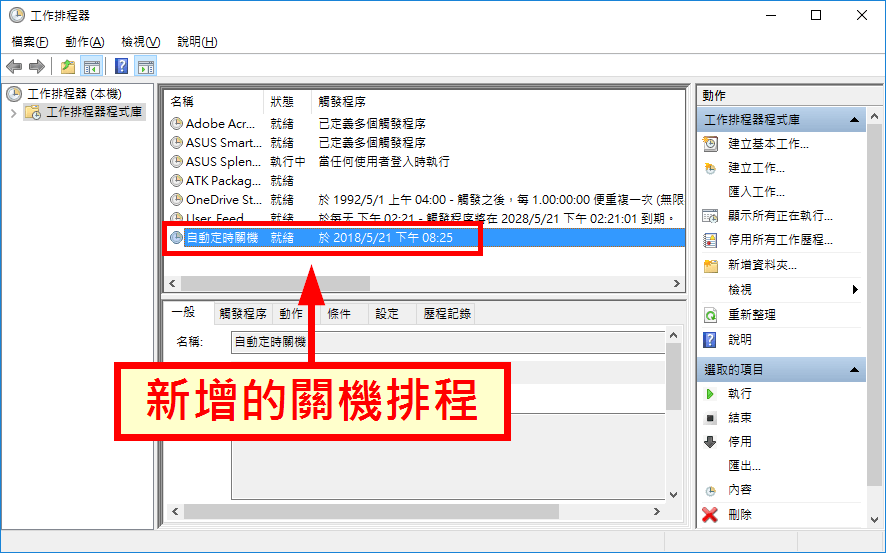
若想要刪除已排定的自動關機排程,只要在排程上按下滑鼠右鍵,選擇「刪除」即可。
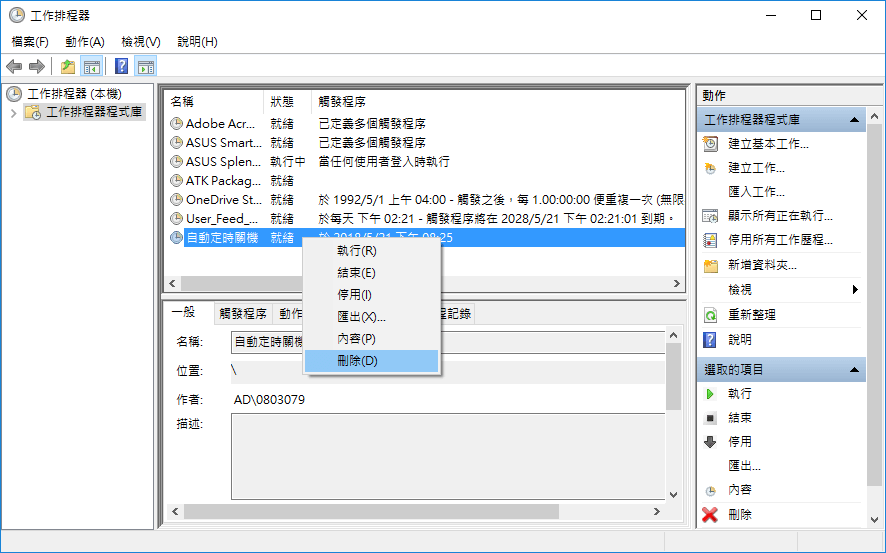
參考資料:Systweak、The Windows Club


因為設定為每天關機,但是現在想取消這項工作排程,無法取消,按滑鼠右鍵沒作用,請問我要如何操作才可以刪除?
Shift+D即可